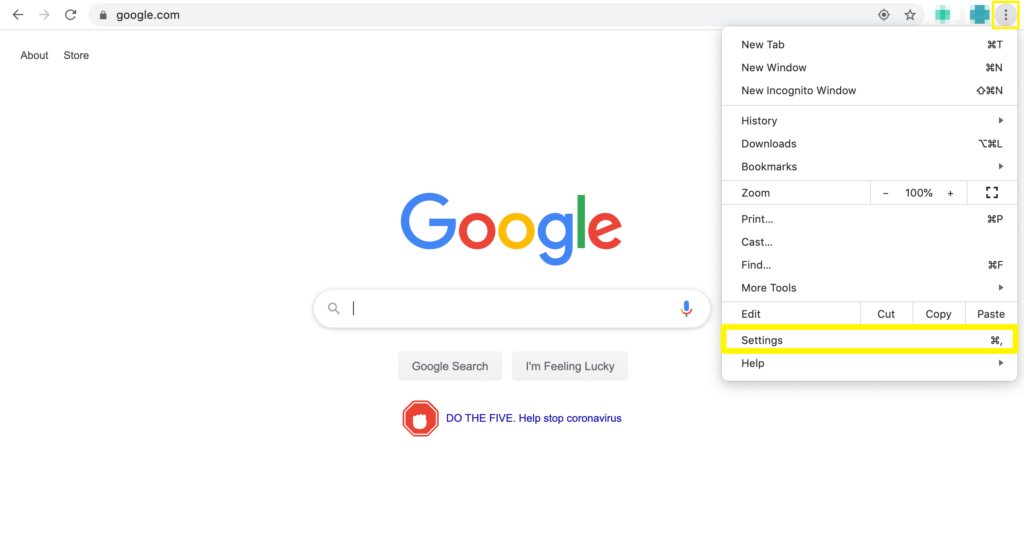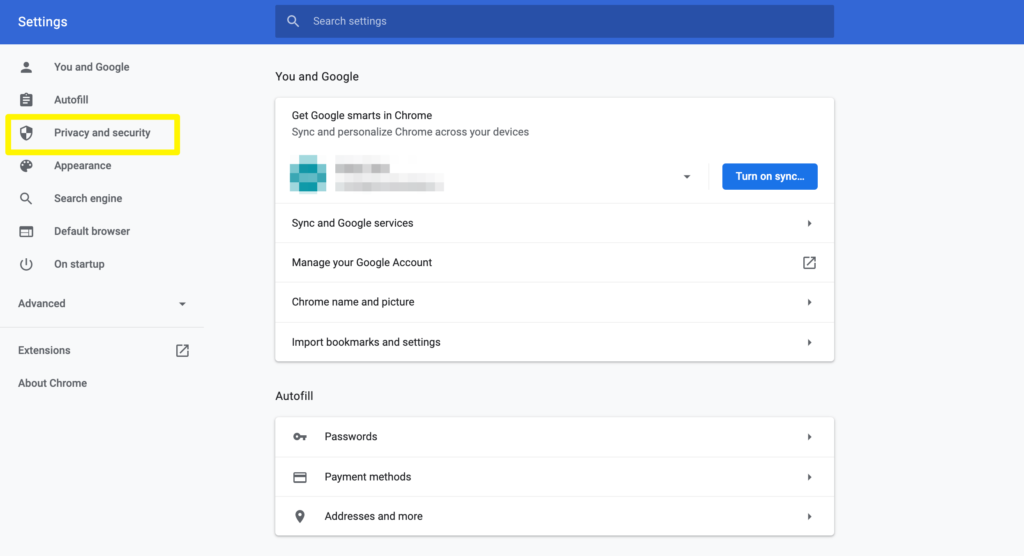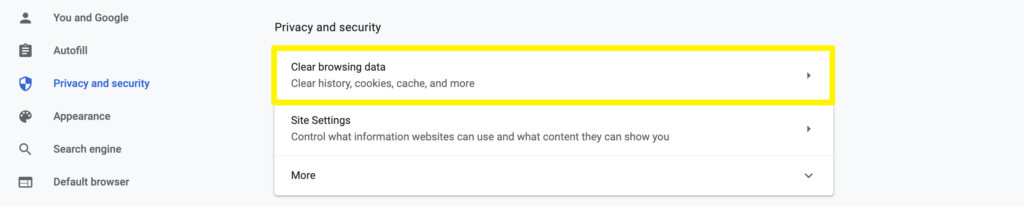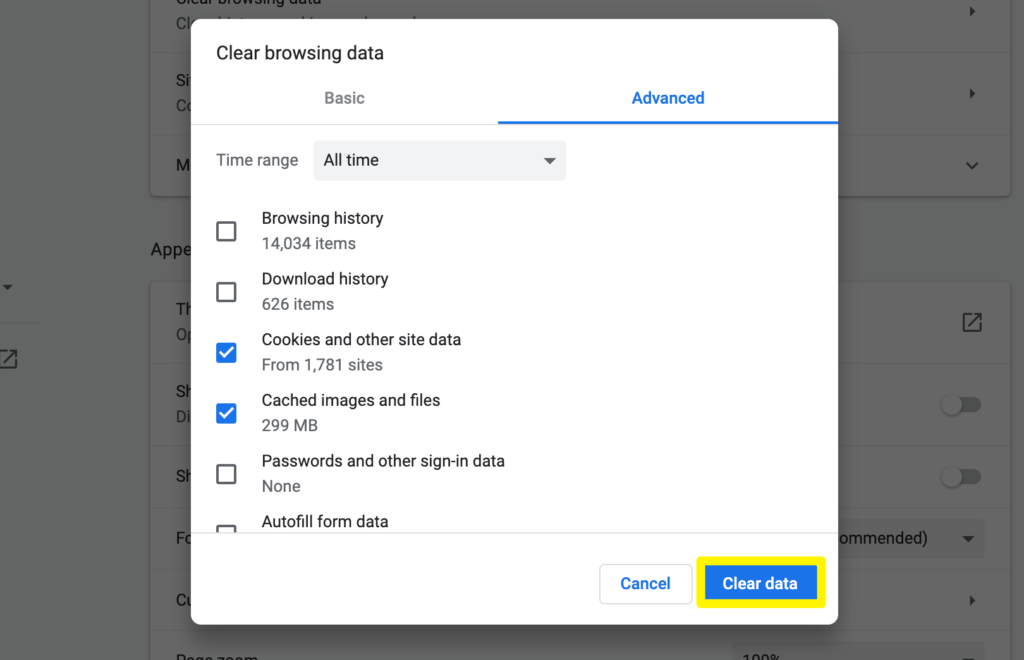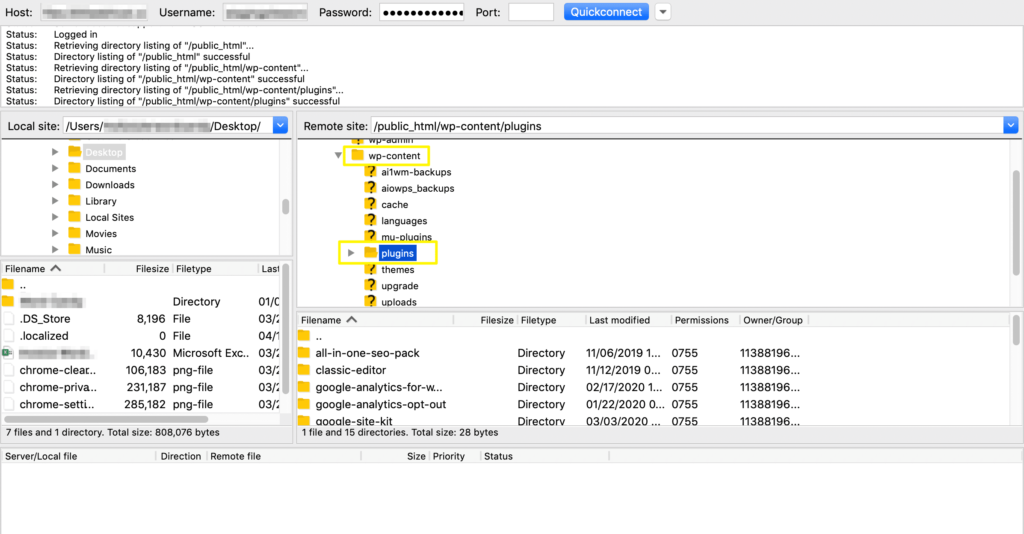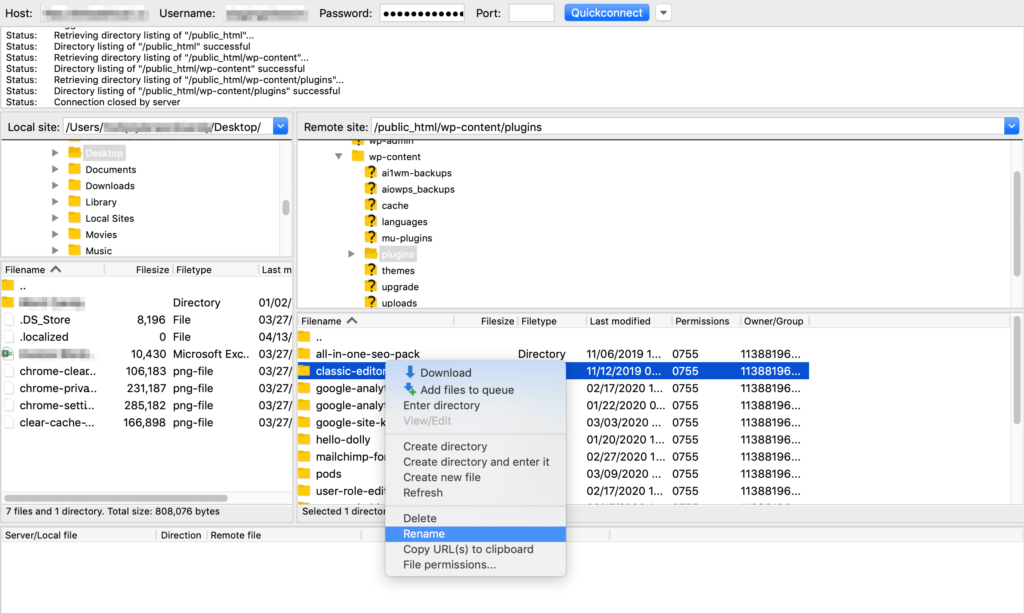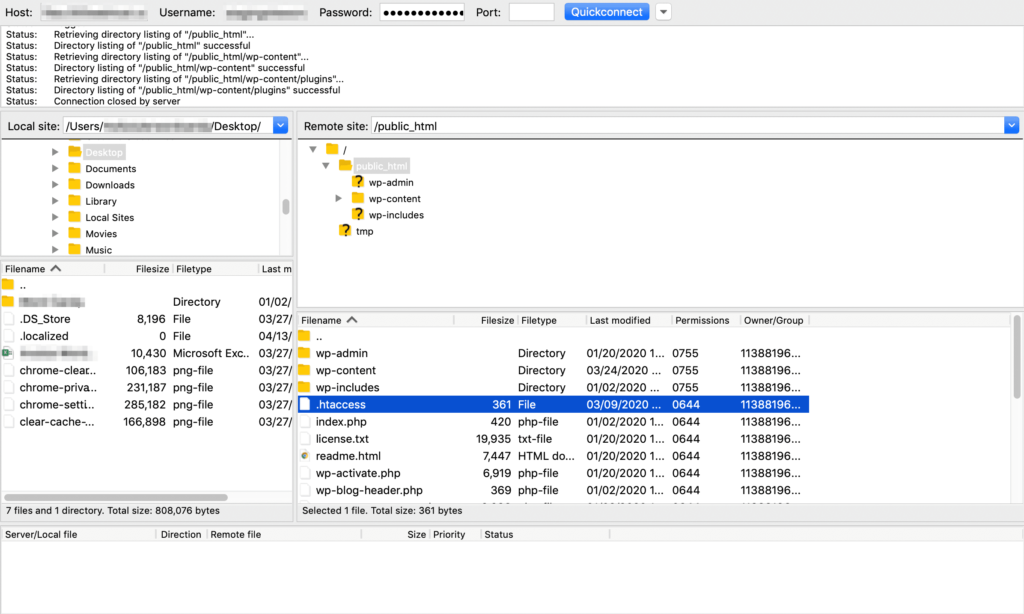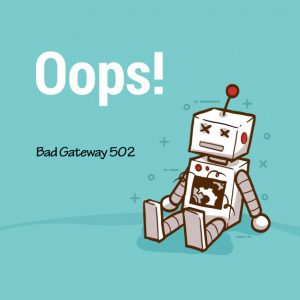
امروزه با گسترش کسب وکارهای آنلاین بسیاری از کسب وکارها به دنبال طراحی سایت برای مجموعه خود هستند که یکی از ابزارهایی که با استفاده از آن میتوان با کمترین هزینه و در حداقل زمان ممکن یک سایت طراحی کرد سیستم مدیریت محتوای وردپرس است که البته در سایتهایی وردپرسی همواره خطاهای متفاوتی بروز میکند که یکی از این خطاها ، خطای 502 Bad Gateway در وردپرس است که ما در ادامه مجوعه محتواهای آموزش وردپرس در این محتوا به معرفی این خطای رایج در وردپرس ، علل ایجاد آن و راههای رفع ارور 502 Bad Gateway در وردپرس میپردازیم.
خطای 502 Bad Gateway در وردپرس چیست؟
قبل از معرفی خطای502 Bad Gateway که یکی از انواع خطاهای سرور است شناخت مفهوم Gateway ضروری است. Gateway به ابزاری گفته میشود که امکان برقراری ارتباط و تبادل اطلاعات بین شبکه های مختلف را با هم فراهم میسازد. وقتی کاربری آدرس url یک سایت را در مرورگر خود وارد میکند این مرورگر یک درخواست به سرور آن سایت ارسال میکند تا اطلاعات مورد نظر را به مرورگر ارسال کند و مرورگر آنها را به کاربر نمایش دهد. ارور Bad Gateway 502 در وردپرس هنگامی رخ میدهد که ارتباط بین مرورگر کاربر و سرور سایت موردنظر دچار اختلال شود و این اطلاعات به درستی به سیستم کاربر منتقل نشود که این مشکل میتواند از سرور سایت یا مرورگر کاربر باشد.
دلایل خطای 502 Bad Gateway در وردپرس
یک نکته کلیدی در ارور Bad Gateway 502 شناسایی علت دقیق بروز این خطای رایج در وردپرس است که با اطلاع از علت آن میتوان به راحتی برای رفع این ارور اقدام کرد. بروز این خطای میتواند علل متفاوتی داشته باشد که مهمترین عوامل ایجاد ارور Bad Gateway 502 میتواند شامل موارد زیر باشد :
- مشکل در سرور سایت به علت بار ترافیکی سنگین در آن
- وجود خطاهای مختلف در مرورگر
- مشکل در تجهیزات شبکه کاربر مثل روترها
- ناسازگاری پلاگینها
- فایلها یا کوکیهای مخرب ذخیره شده روی مرورگر
- استفاده از نرم افزارهای قدیمی و ناسازگار
برخی از مواردی که در لیست بالا به آنها ذکر شد خطاهای موقتی هستند که احتمالا به صورت خودکار حل میشوند و نیاز به انجام کار خاصی برای رفع ارور نیست و گاهی هم در برخی از موارد باید کاربر برای رفع این ارور خود دست به کار شود ولی در بسیاری از موارد هم که مشکل از سمت سرور سایت است کاری به جز تماس با بخش پشتیبانی شرکت سرور از دست کاربر بر نمی آید.
نحوه رفع خطای 502 Bad Gateway در وردپرس
اگر با ارور Bad Gateway 502 مواجه شدید اولین قدم این است که بررسی کنید آیا مشکل از سرور سایت است تا در این صورت با بخش پشتیبانی سرور ارتباط برقرار کنید و از آنها بخواهید تا این خطا را رفع کنند.
اگر خطای Bad Gateway 502 از سرور نبود میتوانید از راههای زیر سعی در حل این خطای رایج در وردپرس کنید.
-
صفحه را رفرش کنید و داده های مرور خود را پاک کنید
گاهی ارور Bad Gateway 502 به صورت موقتی ایجاد میشود که با یکبار رفرش کردن صفحه سایت این خطا برطرف میشود پس اولین و ساده ترین روش برای رفع این خطا رفرش کرد صفحه سایت با استفاده از دکمه ترکیبی ctrl+f5 است.
اگر با رفرش کردن صفحه سایت ، این ارور رفع نشد گام بعدی پاک کردن داده ها و اطلاعات کش مرورگر است.
نحوه پاک کردن کش مرورگر در بروزرهای مختلف کمی متفاوت از هم است برای مثال در مرورگر گوگل کروم برای این کار باید مطابق شکل زیر روی نماد سه نقطه در گوشه سمت راست بالای مرورگر کلیک کنید و در آن روی منوی تنظیمات یا همان setting کلیک کنید:
در گام بعدی روی گزینه Privacy and Security کلیک کنید:
و گام بعدی در این بخش مطابق تصویر زیر روی اولین گزینه یعنی Clear Browsing Data کلیک کنید:
که با کلیک روی دکمه clear browsing data یک پنجره مشابه تصویر زیر باز میشود که میتوان با کلیک روی دکمه clear data اطلاعات مورد نظر را از مرورگر گوگل کروم پاک کرد.
در این مرحله حتما باید تیک دو گزینه cookies and other site data و cached images and files بزنید تا اطلاعات کوکی های مرورگر و تصاویر موجود در کش مرورگر پاک شوند ولی انتخاب سایر موارد در این پنجره اختیاری است و میتوانید تیک آنها را هم بزنید.
بعد از پاک کردن اطلاعات روی مروگر برای بررسی ، صفحه ای از سایت که ارور Bad Gateway 502 در آن بود را رفرش کنید اگر مشکل از کوکی ها و یا داده های موجود در کش مرورگر بوده باشد با پاک کردن این اطلاعات ، قطعا این خطای رایج در وردپرس رفع خواهد شد.
-
پلاگینها را بررسی کنید
اگر با پاک کردن داده ها و کوکی های مرورگر باز هم خطای Bad Gateway 502 در وردپرس رفع نشد این احتمال وجود دارد که یکی از پلاگینهای فعال در سایت باعث ایجاد این خطا شده باشند. با نصب و فعالسازی هر پلاگین در وردپرس در واقع یک سری کدها به سایت اضافه میشوند که امکان دارد بخشی از آنها مخرب باشند و همین کدهای مخرب باعث بروز ارور Bad Gateway 502 شوند.
اگر به پنل مدیریت وردپرس دسترسی دارید پلاگینها را یکی یکی غیرفعال کنید و صفحه ای که ارور در آن وجود دارد را رفرش کنید و بررسی کنید که آیا با غیرفعال کردن هر پلاگین این خطا رفع میشود که اگر با غیرفعالسازی یکی از پلاگینها ارور Bad Gateway 502 برطرف شد میتوان گفت مشکل از آن پلاگین است.
اگر به پنل مدیریت وردپرس دسترسی ندارید به راحتی میتوان از طریق هاست و با استفاده از پروتکل ftp و برنامه هایی نظیر filezila به فایلها و پلاگینهای سایت دسترسی داشت و به راحتی این موضوع را بررسی کرد که آیا مشکل از یکی از پلاگینهاست.
برای بررسی پلاگینها با استفاده از برنامه کاربردی filezila بعد از اتصال به هاست مطابق شکل زیر از مسیر زیر به پوشه پلاگینها وارد شوید.
wp-content > plugins
در این بخش برای هریک از پلاگینها یک پوشه با نام همان پلاگین وجود دارد که با تغییر نام آن ، آن پلاگین غیرفعال میشود.
بعد از تغییر نام و غیرفعالسازی هر پلاگین سایت را یک بار رفرش کنید و بررسی کنید که آیا خطای Bad Gateway 502 رفع شده است که با انجام همین کار بسیار ساده اگر مشکل از یکی از پلاگینها باشد به راحتی قابل شناسایی است. در این مرحله اگر پلاگین مشکل ساز را شناسایی کردید ساده ترین راه برای حل ارور Bad Gateway 502 حذف آن پلاگین و استفاده از یک پلاگین جایگزین به جای آن پلاگین است ولی اگر امکان حذف پلاگین مشکل ساز وجود نداشت برای حل خطا باید از یک برنامه نویس خبره کمک بگیرید تا با استفاده از کدنویسی مشکل را حل کند.
-
محدودیت زمان خود را افزایش دهید
هر سرور برای جلوگیری از سوءاستفاده کاربران از منابع آن سرور به ویژه در سرورهای اشتراکی ، یک محدودیت زمانی برای هر فرآیند تعیین میکند. اگر کاربری به دنبال اجرای یک فرآیند زمانبر باشد به عنوان مثال بخواهد یک فایل با حجم بالا را در هاست آپلود کند احتمالا از محدوده زمانی تعیین شده تجاوز میکند و با خطای اتمام زمان اجرای دستور مواجه میشود. برای حل این مشکل میتوان محدودیت زمانی اجرای فرآیندها در یک سایت وردپرسی را افزایش داد برای این کار با استفاده از پروتکل ftp و برنامه filezila مطابق تصویر وارد هاست سایت شوید و فایل .htaccess را انتخاب کنید.
بعد از انتخاب فایل .htaccess و باز کردن آن یک خط کد زیر را به آن اضافه کنید تا محدودیت زمانی اجرای هر دستور افزایش یابد:
php_value max_execution_time 300
اگر علت بروز ارور 502 Bad Gateway محدویت زمانی اجرای دستورات باشد با افزایش این زمان احتمالا مشکل رفع میشود البته برخی هاستها برای افزایش حداکثر زمان اجرای دستورات یک سقفی تعیین کرده اند که در صورت نیاز به افزایش حداکثر زمان اجرای دستورات به مقداری بیشتر از آن سقف تعیین شده میتوانید با بخش پشتیبانی سرور تماس بگیرید.
نتیجه گیری
یکی از مسائلی که همواره طراحان سایت با آن مواجه هستند خطاهای متعدد و متفاوتی است که در هنگام طراحی سایت و حتی بعد از طراحی با آنها مواجه میشوند که باید در کمترین زمان ممکن اقدام به رفع این خطاها کنند. در ادامه محتواها در حوزه آموزش وردپرس ، در این محتوا به معرفی خطای 502 Bad Gateway در وردپرس که یکی از خطاهای رایج در وردپرس است پرداختیم و ضمن معرفی این خطا ، علل ایجاد آن و راههای رفع آن را نیز بیان کردیم. امیدواریم که این محتوا برای شما مفید بوده باشد در پایان اگر انتقاد یا پیشنهادی دارید خوشحال میشویم که آن را از طریق کانالهای ارتباطی با ما در میان بگذارید.